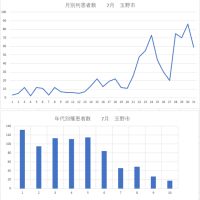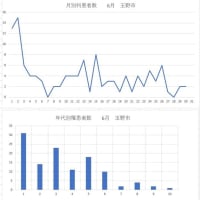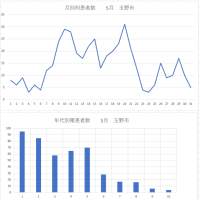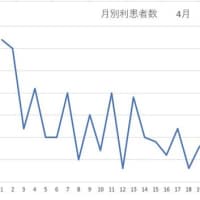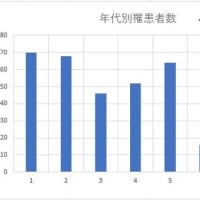《ビデオ消しゴムErazr》使用記
購入後日本語マニュアルが見当たらないまま手探りで使ってみました。
1 使用前の確認事項
- 対応OS:
Windows® 10(64ビット版)
Windows® 8.1(64ビット版)
- メモリ:6GB以上(16GB以上を推奨)
- グラフィックメモリ:1GB以上(3GB以上を推奨)
- CPU :Intel Core i7推奨
※上記動作環境を満たさない場合、エラーが表示され起動できません。
|
ご注意
- 本製品のご利用にはインターネット環境が必要です。
- 本製品は32ビットPCではご利用いただけません。
- 本製品のチュートリアルやヘルプは英語、マニュアルは日本語になります。
- 本製品は、YouTubeへの出力機能、ペダルなどの入力機器には対応していません。
- メディアインポート時の拡張子によっては、正常に出力できない場合がございます。
- 確認済み入力形式:mp4(AVC/H.264,HEVC/H.265)、mov(AVC/H.264,HEVC/H.265,Mjpeg)、avi、mpeg(MPEG-1,MPEG-2)、wmv
- 確認済み出力形式:AVC/H.264(*.mp4,*.mov)、HEVC/H.265(*.mp4,*.mov)、MJpeg(*.mov)、Intel420(*.avi)
|
| 消す対象物の背景が5秒以上必要、あまり大きな対象物は不完全 |
2 使用手順
(1) 《ビデオ消しゴムErazr》を立ち上げる
(2)《メディアのインポート》か《エリアにドロップ》かで素材をセット
(3)《セレクター》で消す形を選択(四角形が応用範囲が広かった)
(4)対象をマスクして ダブルクリックで決定
(5)《オリジナル表示状態で》
(6)対象の移動に合わせてマスクも移動・大きさ設定(大まかに、後で微調整)
(7)通しでマスク状態のチェックと修正
(8)《混合の表示》に切り替えて《B》《N》でコマ送りでマスクを移動・消去
(9)《再生》で確認
(10)《メディアをエクスポート》《出力開始》
以上、試行錯誤の結果の手順